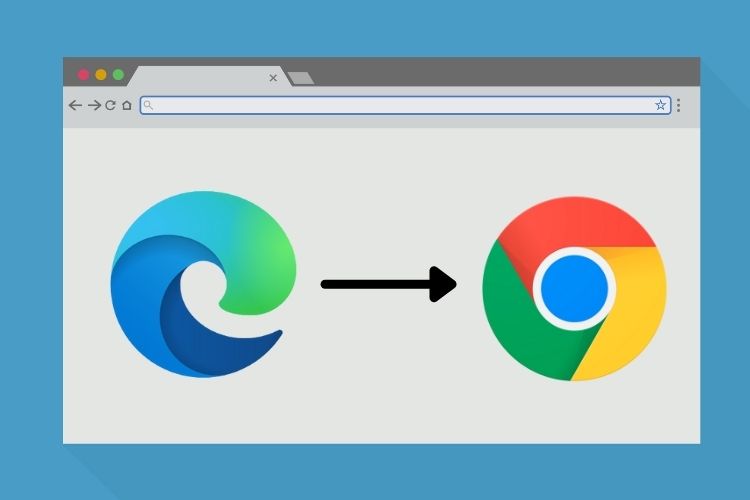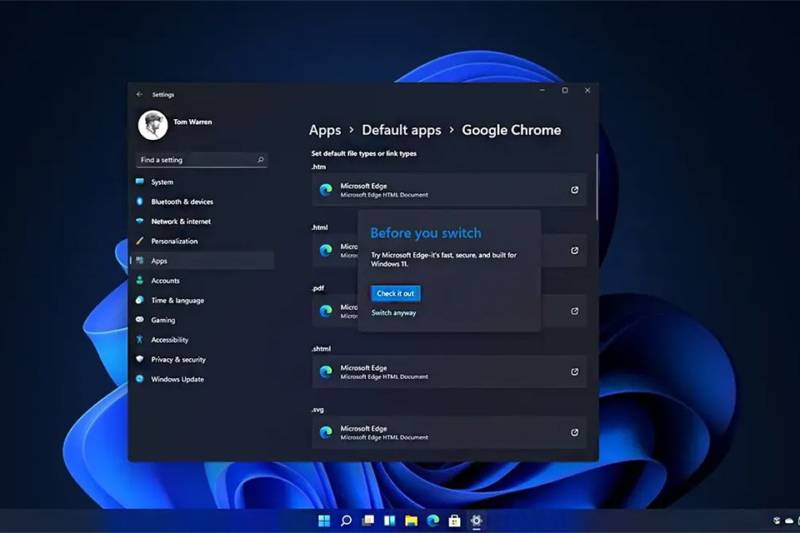A Microsoft não se ajuda.
Além de forçar a instalação do Windows 11 através de uma inconveniente mensagem em exibição no Windows Update, a Microsoft está complicando a vida daqueles usuários que desejam exercer o legítimo direito em utilizar o navegador web que quiser,
Entendo a Microsoft. Entendo que a empresa quer promover o Edge como navegador padrão do Windows 11. Porém, não concordo com a visão da empresa. Até porque isso pode ser facilmente entendido como uma prática de monopólio.
Até parece que a Microsoft não aprendeu nada com os problemas que teve no passado com iniciativas semelhantes.
De qualquer forma, vamos mostrar neste post o que você precisa fazer para mudar o navegador padrão do Windows 11. E posso dizer desde já que a tarefa é mais complexa do que deveria ser.
Como mudar o navegador padrão do Windows 11
Eu nem preciso dizer que a Microsoft complicou o procedimento de mudança do navegador padrão no Windows 11 de propósito. Dessa forma, os usuários menos experientes se sentem desestimulados a realizar essa modificação no sistema operacional.
Porém, vou tentar simplificar ao máximo o procedimento, para que o mesmo seja acessível para qualquer usuário que deseja ter a sua liberdade de escolha respeitada.
Vamos lá.
Para quem já instalou um novo navegador no Windows 11, tem duas alternativas. A primeira delas é a seguinte:
- Acesse as Configurações do Windows 11 (pressione simultaneamente as teclas Windows + I) e navegue até a sessão de Aplicativos.
- Depois, vá em Aplicativos Padrão ou Pré-determinados.
- Na lista de aplicativos, procure pelo navegador web de sua preferência.
O Windows 11 exige uma associação de aplicativo padrão para CADA UM DOS TIPOS DE ARQUIVOS E VÍNCULOS EXISTENTES, e é aí que as coisas se complicam em relação ao navegador padrão. No Windows 10, bastava escolher o software para a CATEGORIA NAVEGADOR WEB, e tudo o que estava associado a ele seria alterado.
Ou seja…
- Selecione o navegador web de sua preferência em cada tipo de aplicativo associado à categoria (URLs, HTTP, HTTPS, HTML, etc).
- Quando você clicar em um tipo de arquivo ou vínculo de navegador web, terá que fazer um clique extra, pois a Microsoft impede a mudança instantânea, voltando a recomendar o Edge como navegador padrão. Confirme a alteração com a opção “mudar de qualquer forma”.
São pelo menos 10 tipos de arquivos relacionados ao navegador web que precisam ser alterados. E a mudança só pode ser feita um por um. Lide com isso.
Só depois de cada item alterado é que podemos considerar que existe um novo navegador web padrão no Windows 11. E, ainda assim, nos links internos como Widgets de Notícias ou resultados de buscas na web realizadas dentro do Windows, o Edge ainda é o navegador que vai funcionar.
Como se livrar do Edge de uma vez por todas
A Microsoft começou a bloquear os softwares que conseguiam burlar suas limitações, mas existem um projeto open source chamado MSEdgeRedirect que está funcionando (no momento em que este post foi produzido).
Ele redireciona os links de busca do Windows, dos widgets de clima e das notícias para o navegador padrão escolhido por você. O seu executável está disponível no GitHub, e funciona em segundo plano no Windows 11, através de um ícone na barra de tarefas. Ele precisa iniciar com o Windows para funcionar.